Wenn es darum geht, exklusive Videos mit angenehmer Hintergrundmusik für Präsentationen, Software-Benutzer-Tutorials, Online-Unterricht für Schüler usw. zu erstellen, fällt mir als professioneller Videoproduzent nur Camtasia Studio ein, eine All-in-One-Videolösung für Bildschirmaufnahmen, Videobearbeitung und -weitergabe.
Mit Camtasia Studio können Benutzer lokale Audiodateien importieren, nachdem sie den Bildschirm als Video aufgezeichnet haben, so dass sie dem Camtasia-Videoprojekt Musik hinzufügen können, um eine perfekte Videodemo zu erstellen. Aus welcher Musikquelle stammen Ihre Musikdateien? Ist es Spotify? Egal ob ja oder nein, heute werden wir uns darauf konzentrieren, wie man Spotify-Musik in Camtasia-Videos importiert, da Spotify kostenlosen Zugang zu über 35 Millionen Songs bietet.
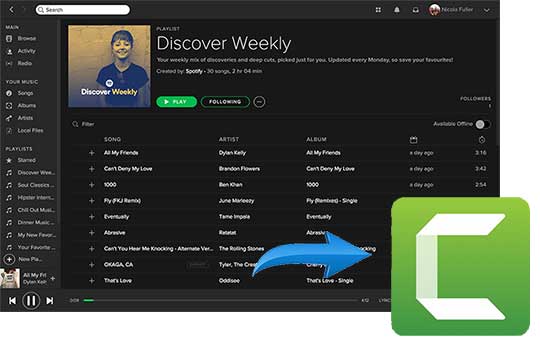
Teil 1. Kann ich Musik von Spotify zu Camtasia hinzufügen?
Es gibt so viele Musik-Streaming-Seiten, die tonnenweise Songs für die Offline- und Online-Nutzung anbieten. Aber alle von ihnen wenden einige Einschränkungen für ihre Musikstreams an, auch Spotify. Spotify nutzt die DRM-Technologie (Digital Right Management), um die urheberrechtlich geschützten Songs und Wiedergabelisten zu schützen, die verhindert, dass Benutzer Spotify-Musik herunterladen und außerhalb der Spotify-App abspielen können, selbst wenn Sie Spotify Premium abonniert haben.
Infolgedessen haben Sie keine Rechte, Songs von Spotify als lokale Dateien auf Ihren Computer herunterzuladen. Selbst wenn Sie sie heruntergeladen haben, sind sie immer noch durch den DRM-Schutz verschlüsselt. Anders ausgedrückt: Sie können keine Musik aus Spotify in Camtasia Studio hinzufügen, um sie in ein Video mit Audioeinbindung einzubinden, da Camtasia Spotify-Musikdateien nicht direkt erkennen kann.
Teil 2. Spotify DRM-Entfernungstool zum Entsperren von Spotify DRM
Wie fügt man Spotify-Musik zu einem Video für die Bearbeitung in Camtasia Studio hinzu? Offensichtlich gibt es keine Möglichkeit, das Problem selbst zu beheben, es sei denn, Sie sind ein Spezialist für die Entschlüsselungstechnologie von Spotify DRM. Der beste Weg ist also, ein gut durchdachtes DRM-Entfernungs-Tool für Spotify zu finden, um diese Einschränkung aufzuheben und lokale Spotify-Dateien zu erhalten.
AudFree Spotify Music Converter für Windows ist eine solche kommerzielle Musiklösung, die darauf spezialisiert ist, Spotify-Musik offline herunterzuladen, sowohl für kostenlose als auch für Premium-Abonnenten, und beliebige Inhalte von Spotify wie Titel, Wiedergabelisten oder Alben in MP3, FLAC, WAV, AAC, M4A und M4B zu konvertieren und dabei die DRM-Einschränkungen loszuwerden. Es kann mit 5-facher Geschwindigkeit ausgeführt werden, ohne die Original-Audiodateien und ID3-Tags zu berühren. In diesem Fall ist es ein Leichtes, Spotify-Musik zu Camtasia hinzuzufügen.
AudFree Spotify Music Converter

- DRM-Sperre von Spotify-Liedern/Playlisten/Alben entfernen
- Herunterladen und Konvertieren von Spotify in MP3, FLAC, M4A, usw.
- Spotify-Musik in Camtasia Studio, iMovie, WMM usw. einfügen
- Arbeiten Sie mit 5-facher Geschwindigkeit, bearbeiten Sie Musikqualität und Parameter
Teil 3. Wie man Spotify-Musik zu Camtasia Videos hinzufügt
Im Folgenden finden Sie eine vollständige Anleitung, wie Sie DRM von Spotify-Tracks entfernen und DRM-freie Spotify-Wiedergabelisten mit Hilfe des AudFree Spotify Music Converter zu Camtasia Studio hinzufügen können.
- Schritt 1Spotify-Musik/Tracks in AudFree importieren

- Starten Sie die AudFree Spotify-Musiklösung auf Ihrem Windows-Computer, und die Spotify-App wird gleichzeitig automatisch auf Ihrem Computer-Desktop geöffnet. Jetzt können Sie Ihre Lieblingsmusik und Playlist entdecken und sie per Drag & Drop in das Konvertierungsfenster von AudFree ziehen. Oder Sie können die URL von Spotify-Tracks kopieren und diesen Link in das Suchfeld einfügen, um sie hinzuzufügen.
- Schritt 2Ausgabeeinstellungen für die Bearbeitung in Camtasia festlegen

- Bevor Sie mit dem Herunterladen ungeschützter Spotify-Dateien beginnen, können Sie die Ausgabeeinstellungen anpassen, indem Sie auf die obere Menüleiste > "Einstellungen" > "Konvertieren" klicken, um das Ausgabeformat als gängige Audiodateien wie MP3, FLAC, WAV, AAC einzustellen, die Ausgabequalität durch Ändern der Bitrate, der Samplerate, des Audiokanals und des Codecs anzupassen und die Konvertierungsgeschwindigkeit einzustellen.
- Tipps: Um Spotify-Benutzer Manager Musikbibliothek einfacher und bequemer zu machen, diese intelligente AudFree Spotify Lösung ermöglicht es Benutzern, die Ausgabe-Tracks nach Künstler oder Album automatisch durch Klicken auf die Funktionstaste zu klassifizieren.
- Schritt 3Spotify-Songs für Camtasia herunterladen und konvertieren

- Drücken Sie einfach auf die Schaltfläche "Konvertieren", die sich von der in Schritt 2 genannten unterscheidet und sich in der rechten unteren Ecke der Hauptschnittstelle befindet. Sie beginnt mit dem Herunterladen und Konvertieren von Spotify DRM Ogg-Audios in gängige Audiodateien, die Sie zuvor festgelegt haben. Nach der Konvertierung können Sie die von Camtasia unterstützten Titel finden, indem Sie das Symbol "Verlauf" berühren.
- Schritt 4Spotify MP3-Dateien in Camtasia-Videos hochladen
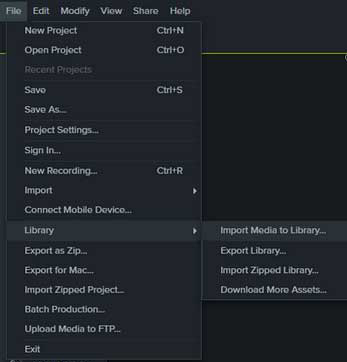
- 1. Öffnen Sie Camtasia Studio auf Ihrem Computer und beginnen Sie mit der Aufnahme eines Videos oder importieren Sie ein Video aus Ihrem lokalen Speicher.
- 2. Klicken Sie auf Datei > Bibliothek > Medien in Bibliothek importieren, um die konvertierten Spotify-Downloads von Ihrem PC hinzuzufügen, und klicken Sie dann mit der rechten Maustaste auf dieses Element, um "Zur Zeitachse am Playhead hinzufügen" zu wählen.
- 3. Jetzt können Sie diese Spotify-Audiospur bearbeiten, damit sie zu Ihrem Video passt. Wenn Sie alle Einstellungen vorgenommen haben, klicken Sie bitte auf die Schaltfläche "Teilen" > "Lokale Datei", um Ihr Video mit Spotify-Musik zu exportieren.
Teil 4. Schlussfolgerung
Egal, welche Art von Spotify-Musik Sie mögen, ob Klassik oder Pop, ob traurig oder fröhlich, Sie können das Spotify DRM Removal Tool für Windows verwenden, um die DRM-Sperre zu entfernen und die Lieder herunterzuladen und in ein einfaches Audioformat zu konvertieren. Mit dieser intelligenten Software können Sie ganz einfach Spotify-Songs zu Videos in Camtasia Studio oder anderen beliebten Videobearbeitungstools wie iMovie, Windows Movie Maker usw. hinzufügen, um ein attraktives Video mit wunderbarer Hintergrundmusik zusammenzustellen.
Camtasia ist für jeden einfach zu bedienen, auch ohne Erfahrung in der Videoerstellung und -produktion. Interessiert an diesem Thema? Sie können die obige Anleitung befolgen, um Spotify-Musik als BGM in Camtasia Studio hochzuladen. Wenn Sie Fragen haben, hinterlassen Sie diese bitte im Kommentarbereich und wir werden Ihnen so schnell wie möglich weiterhelfen.
May 11, 2023 2:15 PM
Gepostet von Charles Davis zu Spotify Tips











